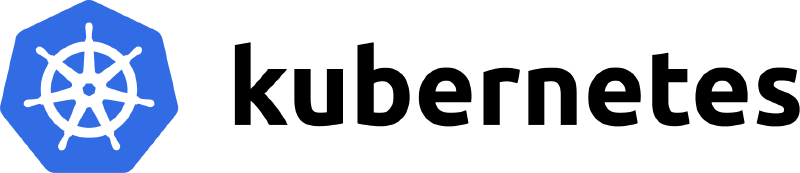Katacoda在线课:Deploy Containers Using Kubectl
本系列教程希望能通过交互式学习网站与传统方式结合,更高效、容易的学习知识。 本系列教程将使用 Katacoda在线学习平台 完成学习。
在此场景中,将学习如何使用 Kubectl 创建和启动 Deployment 和 Replication Controllers 并通过 Services 对外暴露接口。本场景中无需编写 yaml 定义,便可以快速将容器启动到集群上。
启动集群
首先,我们需要启动一个 Kubernetes 集群。
执行以下命令启动集群并下载 Kubectl CLI。
$ minikube start --wait=false
* minikube v1.8.1 on Ubuntu 18.04
* Using the none driver based on user configuration
* Running on localhost (CPUs=2, Memory=2460MB, Disk=145651MB) ...
* OS release is Ubuntu 18.04.4 LTS
* Preparing Kubernetes v1.17.3 on Docker 19.03.6 ...
- kubelet.resolv-conf=/run/systemd/resolve/resolv.conf
* Launching Kubernetes ...
* Enabling addons: default-storageclass, storage-provisioner
* Configuring local host environment ...
* Done! kubectl is now configured to use "minikube"
通过 kubectl get nodes 命令来检查节点是否准备就绪。
$ kubectl get nodes
NAME STATUS ROLES AGE VERSION
minikube Ready master 19s v1.17.3
Kubectl Run
Run 命令根据指定的参数(例如映像或副本)创建部署。该部署发布给 Kubernetes 主节点,启动所需 Pod 和容器的 。 Kubectl run 类似于 docker run,但 Kubectl run 是在集群中运行的。
命令的格式为 kubectl run <name of deployment> <properties>
任务
以下命令将启动一个名为 http 的部署,它将启动一个基于 Docker 镜像 katacoda/docker-http-server:latest 的容器。
$ kubectl run http --image=katacoda/docker-http-server:latest --replicas=1
kubectl run --generator=deployment/apps.v1 is DEPRECATED and will be removed in a future version. Use kubectl run --generator=run-pod/v1 or kubectl create instead.
deployment.apps/http created
使用 kubectl 查看各部署的状态。
$ kubectl get deployments
NAME READY UP-TO-DATE AVAILABLE AGE
http 1/1 1 1 2m7s
可以通过 describe 查看 Kubernetes 创建了哪些内容。
$ kubectl describe deployment http
Name: http
Namespace: default
CreationTimestamp: Wed, 21 Jul 2021 08:04:55 +0000
Labels: run=http
Annotations: deployment.kubernetes.io/revision: 1
Selector: run=http
Replicas: 1 desired | 1 updated | 1 total | 1 available | 0 unavailable
StrategyType: RollingUpdate
MinReadySeconds: 0
RollingUpdateStrategy: 25% max unavailable, 25% max surge
Pod Template:
Labels: run=http
Containers:
http:
Image: katacoda/docker-http-server:latest
Port: <none>
Host Port: <none>
Environment: <none>
Mounts: <none>
Volumes: <none>
Conditions:
Type Status Reason
---- ------ ------
Available True MinimumReplicasAvailable
Progressing True NewReplicaSetAvailable
OldReplicaSets: <none>
NewReplicaSet: http-774bb756bb (1/1 replicas created)
Events:
Type Reason Age From Message
---- ------ ---- ---- -------
Normal ScalingReplicaSet 4m16s deployment-controller Scaled up replica set http-774bb756bb to 1
描述中包含有多少副本可用、指定的标签以及与部署相关的事件等信息。这些事件将突出显示可能发生的任何问题和错误。
在下一步中,我们将开放正在运行的服务。
Kubectl Expose
创建部署后,我们可以使用 kubectl 创建一个服务,该服务在特定端口上开放 Pod。
通过 kubectl expose 开放新部署的 http 部署。该命令允许定义服务的不同参数以及如何开放该部署。
任务
使用以下命令将主机上的容器端口 80 公开 8000 绑定到主机的 external-ip。
$ kubectl expose deployment http --external-ip="172.17.0.44" --port=8000 --target-port=80
service/http exposed
接下来就能 ping 主机查看 HTTP 服务返回的结果。
$ curl http://172.17.0.44:8000
<h1>This request was processed by host: http-774bb756bb-m6tjp</h1>
Kubectl Run and Expose
可以单独使用命令 kubectl run 来创建部署并将其开放。
任务
使用命令创建在端口 8001 上开放的第二个 http 服务。
$ kubectl run httpexposed --image=katacoda/docker-http-server:latest --replicas=1 --port=80 --hostport=8001
kubectl run --generator=deployment/apps.v1 is DEPRECATED and will be removed in a future version. Use kubectl run --generator=run-pod/v1 or kubectl create instead.
deployment.apps/httpexposed created
接下来可以使用 curl http://172.17.0.41:8001 来访问该服务。
$ curl http://172.17.0.44:8001
<h1>This request was processed by host: httpexposed-68cb8c8d4-r7qtt</h1>
在服务内,通过 Docker 端口映射开放了 Pod。因此,您将看不到使用 kubectl get svc 列出的服务
$ kubectl get svc
NAME TYPE CLUSTER-IP EXTERNAL-IP PORT(S) AGE
http ClusterIP 10.97.103.237 172.17.0.44 8000/TCP 4m47s
kubernetes ClusterIP 10.96.0.1 <none> 443/TCP 44m
可以通过 docker ps | grep httpexposed 命令查看详细信息。
$ docker ps | grep httpexposed
1690c6682f93 katacoda/docker-http-server "/app" 2 minutes ago Up 2 minutes k8s_httpexposed_httpexposed-68cb8c8d4-r7qtt_default_6fb23c14-277e-4298-b325-c52ef4eb09a9_0
d9ae0076a0d4 k8s.gcr.io/pause:3.1 "/pause" 2 minutes ago Up 2 minutes 0.0.0.0:8001->80/tcp k8s_POD_httpexposed-68cb8c8d4-r7qtt_default_6fb23c14-277e-4298-b325-c52ef4eb09a9_0
暂停容器
运行上面的命令,你会注意到端口暴露在 Pod 上,而不是 http 容器本身。 Pause 容器负责为 Pod 定义网络。 Pod 中的其他容器共享相同的网络命名空间。允许多个容器通过同一网络接口进行通信,提高了网络性能。
容器扩展
随着我们的部署运行,我们现在可以使用 kubectl 来扩展副本的数量。
扩展部署将请求 Kubernetes 启动额外的 Pod。然后,这些 Pod 将使用开放服务自动进行负载平衡。
任务
kubectl scale 命令能够为特定 Deployment 或 Replication Controller 调整运行的 Pod 数量。
$ kubectl scale --replicas=3 deployment http
deployment.apps/http scaled
列出所有 pod,能够看到三个正在运行的 http 部署。
$ kubectl get pods
NAME READY STATUS RESTARTS AGE
http-774bb756bb-m6tjp 1/1 Running 0 20m
http-774bb756bb-q29v8 1/1 Running 0 45s
http-774bb756bb-x2xxv 1/1 Running 0 45s
httpexposed-68cb8c8d4-r7qtt 1/1 Running 0 9m3s
一旦每个 Pod 启动,就会被添加到负载均衡器服务中。通过 describe,可以查看包含的端点和与之关联的 Pod。
$ kubectl describe svc http
Name: http
Namespace: default
Labels: run=http
Annotations: <none>
Selector: run=http
Type: ClusterIP
IP: 10.97.103.237
External IPs: 172.17.0.44
Port: <unset> 8000/TCP
TargetPort: 80/TCP
Endpoints: 172.18.0.4:80,172.18.0.6:80,172.18.0.7:80
Session Affinity: None
Events: <none>
向服务发出多次请求,可以通过返回信息看出请求将在不同的节点处理。
$ curl http://172.17.0.44:8000
<h1>This request was processed by host: http-774bb756bb-x2xxv</h1>
$ curl http://172.17.0.44:8000
<h1>This request was processed by host: http-774bb756bb-q29v8</h1>
$ curl http://172.17.0.44:8000
<h1>This request was processed by host: http-774bb756bb-q29v8</h1>
$ curl http://172.17.0.44:8000
<h1>This request was processed by host: http-774bb756bb-x2xxv</h1>
$ curl http://172.17.0.44:8000
<h1>This request was processed by host: http-774bb756bb-q29v8</h1>
$ curl http://172.17.0.44:8000
<h1>This request was processed by host: http-774bb756bb-q29v8</h1>
$ curl http://172.17.0.44:8000
<h1>This request was processed by host: http-774bb756bb-m6tjp</h1>
$ curl http://172.17.0.44:8000
<h1>This request was processed by host: http-774bb756bb-x2xxv</h1>